Belkin F6D4230-4 User Manual [es]

Router
inalámbrico mejorado
Manual del usuario
8820-00034ea F6D4230-4
English
Français
DEutsch
nEDErlanDs
Español
italiano

ÍNDICE DE CONTENIDOS
Índice d e contenido s
1 Introducción. . . . . . . . . . . . . . . . . . . . . . . . . . . . . . . . . . . . . . . . . . . . . . . . 1
Ventajas de una red inalámbrica. . . . . . . . . . . . . . . . . . . . . . . . . . . . . . . . . . 1
Colocación de su router inalámbrico mejorado . . . . . . . . . . . . . . . . . . . . . 2
2 Visión general del producto. . . . . . . . . . . . . . . . . . . . . . . . . . . . . . . . . . 5
Características del producto. . . . . . . . . . . . . . . . . . . . . . . . . . . . . . . . . . . . . 5
3 Presentación de su router . . . . . . . . . . . . . . . . . . . . . . . . . . . . . . . . . . . 7
Contenido del paquete . . . . . . . . . . . . . . . . . . . . . . . . . . . . . . . . . . . . . . . . . 7
Requisitos del sistema. . . . . . . . . . . . . . . . . . . . . . . . . . . . . . . . . . . . . . . . . . 7
Requisitos del sistema para el programa del asistente de instalación. . . 7
4 Conexión y configuración de su router . . . . . . . . . . . . . . . . . . . . . . . 11
5 Método alternativo de configuración. . . . . . . . . . . . . . . . . . . . . . . . . 20
6 Cómo utilizar la interfaz de usuario avanzado a través de Internet. 35
Modificación de los ajustes LAN . . . . . . . . . . . . . . . . . . . . . . . . . . . . . . . . 36
Visualización de la página de la lista de clientes DHCP. . . . . . . . . . . . . . 38
Configuración de los ajustes de red inalámbrica . . . . . . . . . . . . . . . . . . . 39
Ajuste de la encriptación WPA/WPA2 ............................45
SECCIONES 1 2 3 4 5 6 7 8 9 10
Configuración de la encriptación WEP . . . . . . . . . . . . . . . . . . . . . . . . . . . 46
Utilización del modo de punto de acceso. . . . . . . . . . . . . . . . . . . . . . . . . 48
Configuración del control de direcciones MAC . . . . . . . . . . . . . . . . . . . . 49
Configuración del firewall . . . . . . . . . . . . . . . . . . . . . . . . . . . . . . . . . . . . . . 51
Uso de DNS dinámico . . . . . . . . . . . . . . . . . . . . . . . . . . . . . . . . . . . . . . . . . 55
Utilidades . . . . . . . . . . . . . . . . . . . . . . . . . . . . . . . . . . . . . . . . . . . . . . . . . . . 56
Reinicio del router . . . . . . . . . . . . . . . . . . . . . . . . . . . . . . . . . . . . . . . . . . . . 57
Actualización del firmware. . . . . . . . . . . . . . . . . . . . . . . . . . . . . . . . . . . . . . 63
7 Configuración manual de los ajustes de red . . . . . . . . . . . . . . . . . . 70
8 Ajustes recomendados para el navegador de Internet . . . . . . . . . 75
9 Resolución de problemas. . . . . . . . . . . . . . . . . . . . . . . . . . . . . . . . . . . 77
10 Información . . . . . . . . . . . . . . . . . . . . . . . . . . . . . . . . . . . . . . . . . . . . . . 92
Router inalámbrico mejorado
i

INTRODUCCIÓN
Índice d e contenido s
SECCIONES
2 3 4 5 6 7 8 9 101
Gracias por haber adquirido el router inalámbrico mejorado de Belkin (el Router). A continuación se presentan dos secciones breves.
La primera trata sobre las ventajas de instalar una red en casa y la otra indica cómo lograr el mayor alcance y rendimiento de su red
inalámbrica. Le rogamos que lea este manual del usuario en su totalidad, prestando especial atención a la sección llamada "Colocación
de su router inalámbrico mejorado" en la página siguiente. Siguiendo nuestras sencillas instrucciones de instalación, podrá utilizar en
casa su red de Belkin para:
• Compartir una conexión de Internet de alta velocidad con todos los
ordenadores de su hogar
• Compartir recursos, como archivos y discos duros, entre todos los
ordenadores conectados en su hogar
• Compartir una única impresora con toda la familia
• Compartir documentos, música, vídeo e imágenes digitales
• Almacenar, recuperar y copiar archivos de un ordenador a otro
• Participar en juegos on-line, consultar su correo electrónico y chatear
de forma simultánea
Ventajas de una red inalámbrica
Estas son algunas de las ventajas de instalar una red inalámbrica de Belkin:
• Movilidad: ya no necesitará una "sala de ordenadores" específica,
ahora podrá trabajar en cualquier parte dentro de su alcance
inalámbrico con un ordenador de sobremesa o portátil conectado en
red
• Instalación sencilla: el asistente de instalación de Belkin facilita la
instalación
• Flexibilidad: instale y acceda a impresoras, ordenadores y otros
dispositivos de red desde cualquier punto de su hogar
• Fácil ampliación: la extensa gama de productos de interconexión en
red de Belkin le permite ampliar su red para incluir dispositivos como,
por ejemplo, impresoras y videoconsolas de juegos
• Sin necesidad de cableado: podrá ahorrarse los gastos y las
complicaciones de colocar cableado Ethernet por todo su hogar u
oficina
• Aceptación general en el sector: seleccione entre una amplia gama de
productos de interconexión en red compatibles
Router inalámbrico mejorado
1

INTRODUCCIÓN
Índice d e contenido s
SECCIONES
2 3 4 5 6 7 8 9 101
Colocación de su router inalámbrico mejorado
Factores importantes de colocación e instalación
Su conexión inalámbrica será más potente cuanto más cerca se encuentre
el ordenador de su router. El alcance habitual de funcionamiento de sus
dispositivos inalámbricos en interiores se sitúa entre los 30 y los 60 metros.
De la misma forma, la conexión y el rendimiento inalámbricos se verán algo
mermados a medida que aumente la distancia entre los dispositivos conectados
y el router inalámbrico. Es posible que usted lo aprecie o no. Si se aleja aún más
de su router, es posible que descienda su velocidad de conexión. Los factores
que pueden debilitar las señales al inter ferir en el recorrido de las ondas de radio
de su red, son los aparatos u obstáculos de metal y las paredes.
Si está preocupado por un mal rendimiento de su red que pudiera estar
relacionado con factores de alcance u obstáculos, pruebe a desplazar el
ordenador hasta una posición de 3 metros de distancia de su router con
el fin de comprobar si el problema se debe a la distancia. Si persisten las
dificultades incluso en un ámbito cercano, póngase en contacto con el
servicio de asistencia técnica de Belkin.
Nota: Aunque algunos de los elementos enumerados a continuación
pueden afectar el rendimiento de la red, estos no impedirán que su red
inalámbrica funcione. Si le preocupa que su red no esté funcionando a su
máxima potencia, esta lista de verificación puede serle útil.
1. Colocación del router
Coloque su router inalámbrico, el punto central de conexión de su red, lo
más cerca posible del centro de sus dispositivos de red inalámbrica.
Para lograr la mejor cobertura de red inalámbrica para sus "clientes
inalámbricos" (es decir, ordenadores equipados con tarjetas de red
inalámbrica para notebooks, tarjetas de red inalámbrica para ordenador de
sobremesa y adaptadores inalámbricos USB de Belkin):
• Asegúrese de que la antena de red del router está colocada de forma
vertical (apuntando hacia el techo).
• En las casas de varias plantas, coloque el router inalámbrico en
el piso más cercano al centro de la casa. Esto puede implicar la
colocación del router inalámbrico o punto de acceso en uno de los
pisos superiores.
• Intente no colocar el router cerca de un teléfono inalámbrico de 2,4
GHz.
2. Evite obstáculos e interferencias
Evite colocar su router cerca de dispositivos que puedan emitir "ruido" de
radioemisión, como hornos microondas. Los objetos densos que pueden
impedir la comunicación inalámbrica incluyen:
• Refrigeradores
• Lavadoras y/o secadoras
• Armarios de metal
• Acuarios de gran tamaño
• Ventanas con tinte de base metálica contra radiaciones ultravioletas
Si su señal inalámbrica parece debilitarse en algunos puntos, asegúrese de
que este tipo de objetos no esté bloqueando la ruta de la señal (entre sus
ordenadores y el router).
Router inalámbrico mejorado
2

INTRODUCCIÓN
Índice d e contenido s
3. Telefónos inalámbricos
Si el rendimiento de su red inalámbrica sigue afectado después de tener en
cuenta los aspectos mencionados anteriormente y usted tiene un teléfono
inalámbrico:
• Pruebe a alejar los teléfonos inalámbricos de su router y de sus
ordenadores con equipamiento inalámbrico.
• Desconecte y quite la batería de todos los teléfonos inalámbricos
que funcionen en la banda de 2,4 GHz (consulte la información del
fabricante). Si se solventa el problema de esta forma, su teléfono
probablemente esté causando interferencias.
• Si su teléfono permite la selección de canales, modifique el canal del
teléfono para situarlo en el canal más alejado de su red inalámbrica.
Por ejemplo, sitúe el teléfono en el canal 1 y su router inalámbrico
en el canal 11. Consulte el manual del usuario de su teléfono para
obtener instrucciones detalladas.
• En caso necesario, considere la posibilidad de cambiar su teléfono
inalámbrico por uno de 900 MHz o 5 GHz.
SECCIONES
2 3 4 5 6 7 8 9 101
4. Seleccione el canal "más tranquilo" para su red inalámbrica
En lugares en los que hay viviendas y oficinas cercanas, como por ejemplo,
edificios de apartamentos o complejos de oficinas, es posible que existan
redes inalámbricas en los alrededores que puedan entrar en conflicto con
la suya.
Emplee la capacidad de estudio del sitio de su adaptador inalámbrico
para localizar otras redes inalámbricas disponibles (consulte el manual del
adaptador inalámbrico) y coloque su router inalámbrico y ordenadores en
un canal lo más alejado posible del resto de redes.
• Pruebe con más de uno de los canales disponibles con el fin de
descubrir la conexión más nítida y de evitar las interferencias de
teléfonos inalámbricos cercanos o de otros dispositivos inalámbricos.
• Para los productos de red inalámbrica de Belkin, utilice la información
detallada de inspección de la ubicación y de canales inalámbricos
incluida con su tarjeta de red inalámbrica. Consulte el manual del
usuario de su tarjeta de red para obtener más información.
Estas instrucciones deberán permitirle abarcar el área de cobertura más
extensa posible con su router. En caso de que necesite acceso en un
área más amplia, le recomendamos el Módulo de Extensión de Alcance
Inalámbrico/Punto de Acceso de Belkin.
Router inalámbrico mejorado
3

INTRODUCCIÓN
Índice d e contenido s
5. Conexiones seguras, VPN y AOL
Las conexiones seguras requieren normalmente un nombre de usuario
y una contraseña y se utilizan cuando la seguridad es importante. Las
conexiones seguras incluyen:
• Conexiones de Red Privada Virtual (VPN, Virtual Private Network),
utilizadas con frecuencia para conectar a distancia con una red de
oficina
• El programa "Bring Your Own Access" (Trae Tu Propio Acceso) de
America Online (AOL), que le permite utilizar AOL por banda ancha
proporcionada por otro servicio por cable o DSL
• La mayoría de las páginas-web de servicios bancarios on-line
• Muchas páginas-web comerciales requieren un nombre de usuario y
una contraseña para acceder a su cuenta
SECCIONES
2 3 4 5 6 7 8 9 101
Las conexiones seguras pueden verse interrumpidas por una configuración
de gestión de la alimentación del ordenador que le haga pasar al modo de
suspensión. La solución más sencilla para evitarlo es conectarse de nuevo
ejecutando otra vez el software de VPN o AOL, o accediendo de nuevo al
sitio web seguro.
Una segunda alternativa consiste en modificar las configuraciones de
gestión de la alimentación de su ordenador, de forma que no pase al
modo de suspensión; no obstante, esto puede no ser apropiado para
ordenadores portátiles. Para modificar su configuración de gestión de la
alimentación en Windows, consulte las "Opciones de Alimentación" en el
Panel de Control.
Si continúa teniendo dificultades con conexiones seguras VPN y AOL,
revise los anteriores pasos para asegurarse de haber tratado estos temas.
Router inalámbrico mejorado
4

GENERALIDADES DEL PRODUCTO
Índice d e contenido s
SECCIONES
1 3 4 5 6 7 8 9 10
2
Características del producto
En pocos minutos podrá compartir su conexión a Internet y establecer una red entre sus ordenadores. A continuación presentamos una lista de
características que convierten su nuevo router inalámbrico mejorado de Belkin en la solución ideal para la red de su casa o en una oficina pequeña.
Funciona tanto con ordenadores PC como con Mac®
El router admite una gran variedad de entornos de red, incluidos los
sistemas operativos Mac OS® 8.x, 9.x, X v10.x, Linux®, Windows® 98, Me,
NT®, 2000, XP, Vista® y otros. Todo lo que se necesita es un navegador de
Internet y un adaptador de red que admita TCP/IP (el idioma estándar de
Internet).
Pantalla de estado de red pendiente de patente
Los LEDs del panel frontal del router que se encuentran iluminados indican
qué funciones están activas. De un solo vistazo podrá saber si su router se
encuentra conectado a Internet. Esta característica elimina la necesidad
de disponer de un software avanzado y de procedimientos de control de
estado.
Interfaz de usuario avanzado mediante el navegador de Internet
Puede configurar las funciones avanzadas del router de forma sencilla a
través de su navegador de Internet, sin necesidad de instalar software
adicional en su ordenador. No es preciso instalar discos y, lo que es aún
mejor, puede efectuar cambios y llevar a cabo funciones de configuración
desde cualquier ordenador de la red, de forma rápida y sencilla.
Compartir dirección IP con NAT
Su router emplea NAT (Network Address Translation, Traducción de
direcciones de red) para compartir la única dirección IP que le ha
asignado su proveedor de servicios de Internet, evitando así los costes
que supondría el empleo de direcciones IP adicionales para su cuenta de
servicios de Internet.
Firewall SPI
Su router está equipado con un firewall que protege su red de una amplia
gama de ataques habituales de piratas informáticos, incluidos IP Spoofing,
Land Attack, Ping of Death (PoD), Denial of Service (DoS), IP with zero
length, Smurf Attack, TCP Null Scan, SYN flood, UDP flooding, Tear Drop
Attack, ICMP defect, RIP defect y fragment flooding.
Conmutador de 4 puertos 10/100 integrado
El router dispone de un conmutador de red de 4 puertos incorporado, que
permite a los ordenadores conectados en red compartir impresoras, datos
y archivos MP3, fotos digitales y mucho más. El conmutador cuenta con la
función de detección automática, de forma que se adaptará a la velocidad
de los dispositivos conectados. El conmutador transferirá datos entre
los ordenadores e Internet simultáneamente, sin interrumpir o consumir
recursos.
Router inalámbrico mejorado
5

GENERALIDADES DEL PRODUCTO
Índice d e contenido s
Plug-and-play universal (UPnP)
La UPnP es una tecnología que ofrece un funcionamiento perfecto de
las opciones de mensajes de voz, mensajes de vídeo, juegos y otras
aplicaciones compatibles con UPnP.
Soporta paso a través de VPN
Si se conecta desde casa a su red de oficina utilizando una conexión VPN,
su router permitirá a su ordenador equipado con VPN pasar por el router y
llegar a la red de la oficina.
Protocolo de configuración de host dinámico incorporado (DHCP)
El Protocolo de configuración de host dinámico (DHCP, Dynamic Host
Configuration Protocol) incorporado garantiza la conexión más sencilla
posible a una red. El servidor DHCP asignará direcciones IP a cada
ordenador de forma automática, de forma que no sea necesario configurar
una interconexión en red compleja.
Asistente de configuración
El asistente de instalación, segunda generación del asistente de instalación
sencilla de Belkin, le proporciona la ayuda necesaria para la configuración
de su router. Este software automático establece por usted los ajustes de la
red y configura el router para la conexión con su proveedor de servicios de
Internet (ISP). En cuestión de minutos, su router estará listo y funcionando
en Internet.
ATENCIÓN: El Software del Asistente de instalación es compatible
con Windows 2000, XP, Vista y Mac OS X v10.x.. Si utiliza otro sistema
operativo, se puede configurar el router mediante el Método Alternativo
descrito en este Manual del usuario (ver página 20).
SECCIONES
1 3 4 5 6 7 8 9 102
Punto de acceso inalámbrico mejorado integrado
La gama de productos mejorados es una nueva y apasionante tecnología
inalámbrica que obtiene velocidades de datos de hasta 150Mbps. La tasa
de transferencia real es normalmente más baja que la velocidad de datos
de la conexión y puede variar dependiendo del entorno de su red
ATENCIÓN: la velocidad de transmisión mencionada, 150 Mbps, es la
velocidad de datos física. La tasa de transferencia de datos real será
inferior.
Filtrado de direcciones MAC
Para lograr una seguridad adicional, puede configurar una lista de
direcciones MAC (identificadores exclusivos de los clientes) que dispongan
de permiso para acceder a su red. Cada ordenador cuenta con su propia
dirección MAC. Simplemente deberá introducir dichas direcciones MAC
en una lista utilizando la interfaz de usuario a través de Internet y podrá
controlar el acceso a su red.
Router inalámbrico mejorado
6

PRESENTACIÓN DE SU ROUTER
Índice d e contenido s
SECCIONES
1 2 4 5 6 7 8 9 10
3
Contenido del paquete
• Router inalámbrico mejorado de Belkin
• Guía de instalación rápida
• CD con el software del Asistente de configuración
• Cable de interconexión en red Ethernet RJ45
• Fuente de alimentación
• Manual del usuario en el CD de instalación
Requisitos del sistema
• Conexión a Internet de banda ancha, como un módem por cable /
DSL con conexión RJ45 (Ethernet)
• Al menos un ordenador con un adaptador de interfaz de red instalado
• Protocolo de interconexión en red TCP/IP instalado en todos los
ordenadores
• Cable de red Ethernet RJ45
• Navegador de Internet
Requisitos del sistema del software del asistente de
instalación
• Un ordenador que ejecute Windows® 2000, XP o Vista®;
oMac OS® X v10.x
• Como mínimo un procesador de 1GHz y 128MB RAM
• Navegador de Internet
El router ha sido diseñado para su colocación sobre un escritorio.
Todos los cables salen de la parte posterior del router para lograr una
mejor organización y utilidad. La pantalla de estado de red se encuentra
fácilmente visible en la parte FRONTAL del router para proporcionarle
información acerca de la actividad y del estado de la red.
(A)
(B)
(C)
(D)
(E)
(F)
(G)
Router inalámbrico mejorado
7

PRESENTACIÓN DE SU ROUTER
WPS
Índice d e contenido s
SECCIONES
1 2 4 5 6 7 8 9 103
A. Seguridad inalámbrica
APAGADO
Verde permanente
La seguridad inalámbrica está
desactivada
La seguridad inalámbrica está
activada
B. Wi-Fi Protected Setup (WPS, instalación protegida WiFi)
Este botón se utiliza para las prestaciones Wi-Fi Protected Setup. Por favor,
consulte la sección "Cambiar los ajustes de seguridad inalámbrica".
C. Estado del ordenador inalámbrico
Apagado No existe ordenador inalámbrico
Verde permanente
Ámbar intermitente
El ordenador inalámbrico está
conectado al router
Problema con la conexión del
ordenador inalámbrico al router
D. Estado del ordenador conectado por cable
Apagado
Verde permanente
No existe ordenador conectado
con cable
El ordenador está conectado por
cable al router
Problema con la conexión del
Ámbar intermitente
ordenador conectado con cable
al router
E. Estado del router/alimentación
Cuando enciende la alimentación del router o lo reinicia, transcurre un
breve periodo de tiempo mientras arranca el router. Durante este tiempo,
el icono de "router" se iluminará de forma intermitente. Cuando el router
haya arrancado por completo, el icono de "router" se iluminará de forma
permanente, indicando que el router está listo para utilizarse.
Apagado El router está apagado
Verde intermitente El router está arrancando
Verde permanente
El router está encendido y
funcionando
Router inalámbrico mejorado
8

PRESENTACIÓN DE SU ROUTER
Índice d e contenido s
F. Estado del módem
Este icono se ilumina en verde para indicar que su módem ha sido
conectado correctamente al router. Se vuelve ámbar si se detecta algún
problema.
APAGADO
Verde permanente
Ámbar intermitente Problema en el módem
G. Estado de Internet
Este icono exclusivo le indica cuándo está conectado el router a Internet.
Cuando la luz está apagada, el router NO está conectado a Internet.
Cuando la luz es ámbar intermitente, el router está intentando conectarse
a Internet. Cuando la luz es azul permanente, el router está conectado a
Internet. Si emplea la propiedad "Desconectar transcurridos x minutos",
este icono es especialmente útil para controlar el estado de la conexión de
su router.
Apagado
Ámbar intermitente
Verde permanente El router está conectado a Internet
SECCIONES
1 2 4 5 6 7 8 9 103
El router NO está conectado al
módem
El router está conectado al módem
y funcionando correctamente
El router NO está conectado a
Internet
El router está intentando
conectarse a Internet
(H)
(K)
(J)
(I)
Router inalámbrico mejorado
9

PRESENTACIÓN DE SU ROUTER
Índice d e contenido s
H. Conexiones a ordenadores por cable: grises
Conecte sus ordenadores con cableado (no de forma inalámbrica) a estos
puertos. Estos puertos son puertos RJ45 de negociación automática
10/100, de enlace automático para su uso con cable Ethernet de categoría
5 ó 6 UTP estándar. Los puertos están enumerados del 1 al 4.
I. Conexión al módem: amarilla
Este puerto es para la conexión de su módem DSL o cable. Utilice el cable
suministrado con el router para conectarlo a este puerto. La utilización de
un cable distinto del suministrado con el router puede no funcionar bien.
SECCIONES
1 2 4 5 6 7 8 9 103
J. Botón de reinicio: rojo
El botón de "Reset" (Reinicio) se emplea en casos excepcionales cuando el
router pueda estar funcionando mal. Al reiniciar el router se restablecerá el
funcionamiento normal del mismo manteniendo los ajustes programados.
También puede restablecer los ajustes de fábrica utilizando el botón de
reinicio. Utilice la función de restablecer los ajustes de fábrica en caso de
que haya olvidado su contraseña personal.
i. Reiniciar el Router
Pulse y suelte el botón de Reinicio. Las luces del Router se iluminarán
momentáneamente. La luz del "router" comenzará a parpadear. Cuando la
luz del "router” sea de nuevo permanente, el reinicio se habrá completado.
ii. Restablecimiento de los ajustes por defecto
Pulse y mantenga pulsado el botón de "reinicio" durante al menos
cinco segundos y suéltelo después. Las luces del router se iluminarán
momentáneamente. La luz del "router" comenzará a parpadear. Cuando
la luz del "router” sea de nuevo permanente, el restablecimiento se habrá
completado.
K. Toma de alimentación: negra
Conecte a esta toma la fuente de alimentación de CC 12 V / 1A adjunta.
Router inalámbrico mejorado
10

CONEXIÓN Y CONFIGURACIÓN DE SU ROUTER
Índice d e contenido s
Compruebe el contenido de la caja. Deberá tener lo siguiente:
• Router inalámbrico mejorado de Belkin
• Cable de interconexión en red Ethernet RJ45
• Fuente de alimentación
• CD con el software del Asistente de configuración
• Manual del usuario en el CD de instalación
Requisitos del módem
Su módem DSL o cable deberá estar equipado con un puerto Ethernet
RJ45. Muchos módems disponen tanto de un puerto Ethernet RJ45 como
de conexión USB. Si dispone de un módem con Ethernet y USB, y está
utilizando la conexión USB en estos momentos, se le solicitará utilizar
el puerto Ethernet RJ45 durante el procedimiento de instalación. Si su
módem cuenta sólo con un puerto USB, puede solicitar un tipo distinto
de módem a su ISP o, en algunos casos, puede adquirir un módem que
disponga de un puerto Ethernet RJ45.
Ethernet
USB
SECCIONES
1 2 3 5 6 7 8 9 10
4
Asistente de configuración
Belkin le suministra el software de nuestro asistente de instalación
sencilla para facilitarle la tarea de instalar su router. Al utilizarlo, logrará
que su router esté listo y funcionando en pocos minutos. El Asistente de
configuración requiere que su ordenador esté conectado directamente al
router y que la conexión a Internet se encuentre activa y funcionando
en el momento de la instalación. En caso contrario, deberá utilizar la
sección “Método alternativo de configuración” de este manual del usuario
para configurar su router. Además, si está utilizando un sistema operativo
diferente a Windows 2000, XP o Vista o Mac OS X v10., deberá configurar
el router utilizando la sección de "Método Alternativo de Configuración" de
este manual del usuario.
Router inalámbrico mejorado
11

CONEXIÓN Y CONFIGURACIÓN DE SU ROUTER
LAN
WAN
B
D
D
A
D
C
C
A
Índice d e contenido s
SECCIONES
1 2 3 5 6 7 8 9 104
Paso 1: Conexiones de hardware: siga las instrucciones de la Guía de instalación rápida
A. Desconecte el cable de alimentación de su módem. Coloque el router
junto al módem. Levante la antena del router.
B. Localice el cable de red que conecta su módem y su ordenador.
Desenchufe este cable de su módem y conéctelo en cualquiera de los
puertos grises en la parte trasera del Router.
C. Tome su nuevo cable de red (incluido en la caja con su router) y
conéctelo al puerto amarillo de la parte trasera de su router. Conecte
el otro extremo a su módem, en el puerto que ha quedado libre.
D. Enchufe el cable de alimentación de su módem. Espere 60 segundos
para que el módem arranque. Conecte la fuente de alimentación
del router en el puerto negro de la parte trasera. Introduzca el otro
extremo en el enchufe en la toma de corriente.
Router inalámbrico mejorado
E. Espere 20 segundos para
que el router arranque.
Compruebe los indicadores
de la parte delantera del
router. Asegúrese de que los
iconos “wired” (cableado)
y “router” estén iluminados
en verde En caso contrario,
vuelva a comprobar sus
conexiones.
12

CONEXIÓN Y CONFIGURACIÓN DE SU ROUTER
Índice d e contenido s
SECCIONES
1 2 3 5 6 7 8 9 104
Paso 2: Configuración del router – Ejecute el software del Asistente de configuración
A. Apague todos los programas que se encuentren actualmente en
funcionamiento en su ordenador. Apague cualquier firewall o software
para compartir la conexión a Internet existente en su ordenador.
B. Introduzca el CD en su ordenador. El asistente de instalación
aparecerá de manera automática en la pantalla de su ordenador en
un plazo de 15 segundos. Haga clic en "Go" (Comenzar) para ejecutar
el asistente de instalación. Siga las instrucciones.
IMPORTANTE: Ejecute el asistente de instalación en el ordenador que
está conectado directamente al router.
Advertencia para usuarios de Windows: si el asistente de configuración
no se inicia de forma automática, seleccione su unidad de CD-ROM en
"Mi PC" y haga doble clic sobre el archivo con el nombre "SetupAssistant"
(Asistente de configuración) en la unidad de CD-ROM.
Router inalámbrico mejorado
13

CONEXIÓN Y CONFIGURACIÓN DE SU ROUTER
Índice d e contenido s
Pantalla de confirmación
Confirme que ha completado todos los pasos de la guía de instalación
rápida marcando el recuadro que se encuentra a la derecha de la flecha.
Haga clic en "Next" (siguiente) para continuar.
SECCIONES
1 2 3 5 6 7 8 9 104
Pantalla de progreso
El asistente de configuración le mostrará una ventana de progreso cada
vez que se haya completado un paso de la instalación.
Router inalámbrico mejorado
14

CONEXIÓN Y CONFIGURACIÓN DE SU ROUTER
Índice d e contenido s
1.1 Comprobación de los ajustes
El asistente procederá ahora a examinar las configuraciones de red de su
ordenador y a recopilar la información precisa para completar la conexión a
Internet del router.
SECCIONES
1 2 3 5 6 7 8 9 104
1.2 Verificación de las conexiones del hardware
El asistente de instalación verificará su conexión de hardware en este
momento.
Router inalámbrico mejorado
15

CONEXIÓN Y CONFIGURACIÓN DE SU ROUTER
Índice d e contenido s
1.3 Denominación de la red inalámbrica
El asistente de instalación mostrará el nombre de la red inalámbrica
por defecto o el SSID (Service Set Identifier) Este es el nombre de la
red inalámbrica a la que se conectarán sus ordenadores o dispositivos
con adaptadores de red inalámbrica. Puede utilizar este nombre
predeterminado o cambiarlo por otro exclusivo. Escriba el nombre por si lo
necesita en el futuro. Haga clic en "Next" (Siguiente) para continuar.
SECCIONES
1 2 3 5 6 7 8 9 104
1.4 Solicitud de información sobre la cuenta de Internet (si es
necesario)
Si su cuenta de Internet requiere de un nombre de usuario y de una
contraseña, se abrirá una ventana parecida a la siguiente. Seleccione su
país o su ISP de las listas de los recuadros correspondientes.
Router inalámbrico mejorado
16

CONEXIÓN Y CONFIGURACIÓN DE SU ROUTER
Índice d e contenido s
1.5 Configuración del router
El asistente de instalación a continuación configurará su router enviando
datos al router y reiniciándolo. Espere a que aparezcan las instrucciones en
la pantalla.
Atención: no desconecte ningún cable ni apague el router cuando éste se
esté reiniciando. Si lo hace podría dañar el router dejándolo inoperativo.
SECCIONES
1 2 3 5 6 7 8 9 104
1.6 Comprobación de la conexión Internet
Casi hemos terminado. El asistente de instalación ahora comprobará su
conexión a Internet.
Router inalámbrico mejorado
17

CONEXIÓN Y CONFIGURACIÓN DE SU ROUTER
Índice d e contenido s
Enhorabuena
Ha terminado de instalar su nuevo router de Belkin. Cuando su router
pueda conectarse a Internet, verá la pantalla de enhorabuena. Puede
comenzar a navegar por Internet abriendo su navegador y dirigiéndose a
cualquier página web.
Puede utilizar el asistente de instalación para configurar sus otros
ordenadores y que se conecten a Internet de forma inalámbrica o mediante
cables, haciendo clic en "Next" (Siguiente). Si prefiere añadir ordenadores a
su Router más adelante, seleccione "Exit the Assistant" (Salir del Asistente)
y, a continuación, haga clic en "Next" (Siguiente).
SECCIONES
1 2 3 5 6 7 8 9 104
Resolución de problemas
Si el asistente de instalación no puede conectarse a Internet, aparecerá
esta pantalla. Siga las instrucciones para llevar a cabo los pasos de
resolución de problemas.
Router inalámbrico mejorado
18

CONEXIÓN Y CONFIGURACIÓN DE SU ROUTER
Índice d e contenido s
1.7 Opcional: Asistencia para conectar otros ordenadores
Este paso opcional le ayudará a conectar los ordenadores a la red
mediante cables y los ordenadores inalámbricos. Siga las instrucciones
que aparecen en la pantalla.
SECCIONES
1 2 3 5 6 7 8 9 104
Enhorabuena
Si ha verificado que todos los ordenadores conectados mediante cables
e inalámbricos se encuentran conectados correctamente, su red está
configurada y en funcionamiento. Ahora puede navegar por Internet. Haga
clic en "Next" (Siguiente) para volver al menú principal.
Router inalámbrico mejorado
19

MÉTODO ALTERNATIVO DE CONFIGURACIÓN
Índice d e contenido s
SECCIONES
1 2 3 4 6 7 8 9 10
5
Paso 1: conexiones de hardware: siga las instrucciones de la guía de instalación rápida
Consulte la guía de instalación rápida o el Paso 1: conexiones de hardware en la sección anterior.
Paso 2: establezca los ajustes de red de su ordenador para trabajar con su Servidor DHCP
Consulte en este manual del usuario la sección llamada "Configuración manual de los ajustes de red" para más información.
Paso 3 Configure el router mediante la interfaz de usuario avanzado a través de Internet
Mediante su navegador de Internet, podrá acceder a la interfaz de usuario avanzada del router. En su navegador, escriba "192.168.2.1" (no necesita escribir
ningún otro elemento como "http://" o "www"). Después pulse la tecla “Enter” (Intro).
Router inalámbrico mejorado
20
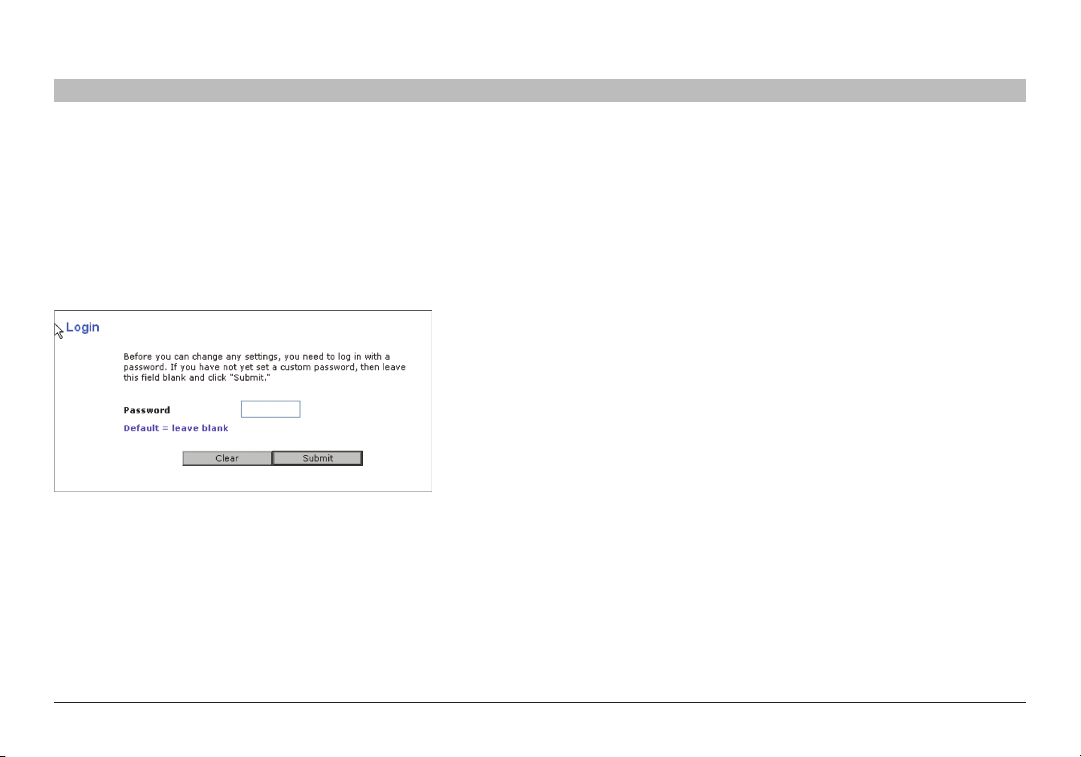
MÉTODO ALTERNATIVO DE CONFIGURACIÓN
Índice d e contenido s
Acceso al router
Verá la página principal de su router en la ventana de su navegador. La
página principal es visible para cualquier usuario que desee consultarla.
Para efectuar cambios en los ajustes del router, deberá entrar en el
sistema. Al hacer clic sobre el botón "Login" (acceso) o sobre cualquiera
de los vínculos de la página principal, aparecerá la pantalla de acceso.
El router efectúa el envío sin necesidad de introducir contraseña. En la
pantalla de acceso, deje la contraseña en blanco y haga clic en el botón
"Submit" (Enviar) para acceder.
SECCIONES
1 2 3 4 6 7 8 9 105
Salir del router
Para realizar cambios en los ajustes del router, no puede acceder más
de un ordenador al mismo tiempo. Una vez que el usuario ha accedido
para efectuar cambios, existen dos formas de hacer salir el ordenador del
sistema. Al hacer clic sobre el botón “Logout” (salir), el ordenador saldrá
del sistema. El segundo método es automático. El acceso tendrá un límite
de tiempo y se desactivará transcurrido un periodo de tiempo determinado.
El tiempo de permanencia predeterminado es de 10 minutos. Este plazo
puede ser modificado de uno a 99 minutos. Para obtener más información,
consulte la sección "Modificación de los ajustes de tiempo de límite de
acceso" del presente manual.
Router inalámbrico mejorado
21

MÉTODO ALTERNATIVO DE CONFIGURACIÓN
Índice d e contenido s
Explicación de la interfaz de usuario avanzado a través de Internet
La página principal es la primera página que podrá ver cuando acceda a la interfaz de usuario avanzado (UI, User Interface).
La página principal le ofrece una imagen rápida del estado y los ajustes del router. Es posible acceder a todas las páginas de
configuración avanzada desde esta página.
(1)
SECCIONES
1 2 3 4 6 7 8 9 105
(11 )
(7)
(9)
(10)
(2)
(5)
(4)
(3)
(6)
(8)
Router inalámbrico mejorado
22

MÉTODO ALTERNATIVO DE CONFIGURACIÓN
Índice d e contenido s
1. Vínculos de navegación rápida
Puede ir directamente a cualquiera de las páginas de la UI del router
haciendo clic directamente en estos vínculos. Los vínculos se encuentran
divididos en categorías lógicas y agrupados por pestañas para facilitar la
búsqueda de un ajuste concreto. Al hacer clic sobre el encabezamiento
de color morado de cada pestaña aparecerá una breve descripción de la
función de la misma.
2. Botón de Inicio
El botón de inicio se encuentra disponible en todas las páginas de la UI. Al
pulsar este botón, regresará a la página principal.
3. Botón de ayuda
El botón de ayuda (“Help”) le permite acceder a las páginas de ayuda del
router. La opción de ayuda se encuentra disponible asimismo en muchas
páginas haciendo clic en la opción "more info" (más información) situada
junto a determinadas secciones de cada página.
SECCIONES
1 2 3 4 6 7 8 9 105
4. Botón de acceder/salir
Este botón le permite acceder y salir del router pulsando un solo botón.
Cuando ha accedido al router, este botón mostrará la palabra "Logout"
(Salir). El acceso al router le llevará a una página independiente de acceso
en la que será preciso introducir una contraseña. Cuando haya accedido al
router podrá efectuar cambios en los ajustes. Cuando haya terminado de
realizar los cambios, podrá salir del router haciendo clic sobre el botón de
"Logout" (Salir). Para obtener más información acerca del acceso al router,
consulte la sección “Logging into the Router” (Acceso al router).
5. Indicador del estado de Internet
Este indicador está visible en todas las páginas del router e indica el estado
de la conexión del router. Cuando el indicador muestra "Connected"
(Conectado) en azul, el router se encuentra conectado a Internet. Cuando el
router no está conectado a Internet, el indicador mostrará “No Connection”
(Sin conexión) en ROJO. El indicador se actualiza automáticamente cuando
usted efectúa cambios en las configuraciones del router.
Router inalámbrico mejorado
23
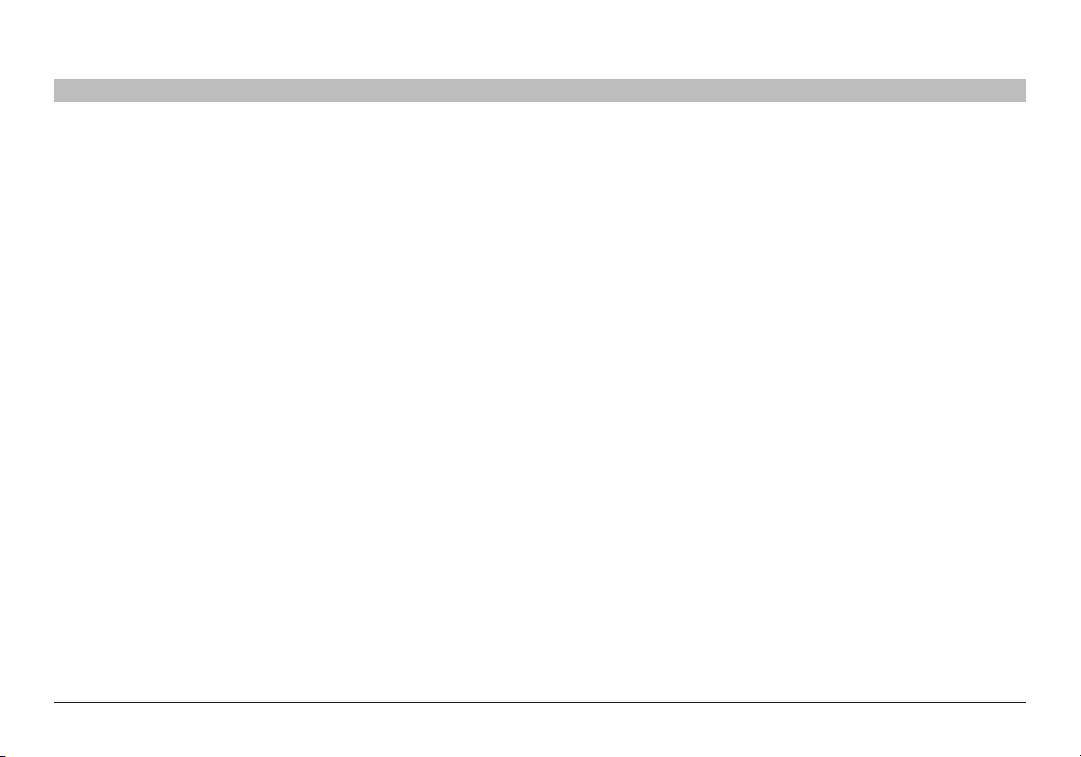
MÉTODO ALTERNATIVO DE CONFIGURACIÓN
Índice d e contenido s
6. Idioma
Muestra el idioma que está activo en la interfaz de usuario avanzado.
Seleccione un idioma pinchando sobre uno de los idiomas disponibles.
7. Información sobre la versión
Muestra la versión del firmware, la versión del código de arranque, la
versión del hardware y el número de serie del router.
8. Ajustes LAN
Le muestra los ajustes de la parte de la red Local Area Network (LAN,
Red de área local) del router. Es posible efectuar cambios en los ajustes
haciendo clic en cualquiera de los vínculos ("IP Address" [Dirección IP],
"Subnet Mask" [Máscara de subred], "DHCP Server" [Servidor DHCP])
o haciendo clic en el vínculo de navegación rápida "LAN" de la parte
izquierda de la pantalla.
SECCIONES
1 2 3 4 6 7 8 9 105
9. Ajustes de Internet
Muestra los ajustes de la parte de Internet/WAN del router que se conecta
a Internet. Es posible efectuar cambios en cualquiera de estos ajustes
haciendo clic en cualquiera de los vínculos o haciendo clic en el vínculo de
navegación rápida "Internet/WAN" de la parte izquierda de la pantalla.
10. Prestaciones
Muestra el estado de las prestaciones inalámbricas y del firewall del router.
Es posible efectuar cambios en los ajustes haciendo clic en cualquiera
de los vínculos o haciendo clic en los vínculos de navegación rápida de la
parte izquierda de la pantalla.
11.Nombre de la página
La página en la que se encuentra puede ser identificada con este nombre.
Este Manual del usuario se referirá en ocasiones a las páginas por el
nombre. Por ejemplo, “LAN > LAN Settings” se refiere a la página “LAN
Settings” (Ajustes LAN).
Router inalámbrico mejorado
24

MÉTODO ALTERNATIVO DE CONFIGURACIÓN
Índice d e contenido s
SECCIONES
1 2 3 4 6 7 8 9 105
Paso 4: configuración del router para la conexión con su Proveedor de Servicios de Internet (ISP)
La pestaña “Internet/WAN” es donde configurará su router para conectar
con su proveedor de servicios de Internet (ISP, Internet Service Provider).
El router es capaz de conectarse a prácticamente cualquier sistema de
ISP siempre que las configuraciones del router hayan sido configuradas
correctamente para su tipo de conexión del ISP. Los ajustes de su conexión
al ISP se los ha proporcionado su ISP. Para configurar el router con los
ajustes que le ha proporcionado su ISP, haga clic en "Connection Type"
(tipo de conexión) (A) en la parte izquierda de la pantalla. Seleccione el tipo
de conexión que emplea. Si su ISP le ha proporcionado ajustes DNS, al
hacer clic sobre "DNS" (B) podrá introducir entradas de direcciones DNS
para ISP que requieran ajustes específicos. Al hacer clic en "MAC Address"
(Dirección MAC) (C) podrá clonar la dirección MAC de su ordenador o
introducir una dirección MAC de WAN específica en caso de ser requerida
por su ISP. Cuando haya finalizado de realizar los ajustes, el indicador de
"Internet Status" (Estado de Internet) mostrará el mensaje "Connected"
(Conectado) si su router ha sido configurado correctamente.
(A)
(B)
(C)
Configuración de su tipo de conexión
En la página “Connection Type” (Tipo de conexión), podrá seleccionar
el tipo de configuración que utiliza. Seleccione el tipo de conexión que
emplea haciendo clic en el botón (1) situado junto a su tipo de conexión y
después haciendo clic en "Next" (siguiente) (2).
(1) (2)
Router inalámbrico mejorado
25

MÉTODO ALTERNATIVO DE CONFIGURACIÓN
Índice d e contenido s
Configuración del tipo de conexión de su proveedor de servicios de Internet (ISP) como IP dinámico
Un tipo de conexión dinámica es el tipo más habitual de conexión para módems por cable. Configurar el tipo de conexión como dinámico es suficiente
en muchos casos para completar la conexión con su ISP. Algunos tipos de conexión dinámica es posible que requieran un nombre de host. Si le ha
sido asignado uno, puede introducir el nombre de su host en el espacio previsto para tal fin. Su ISP le asignará su nombre de host. Algunas conexiones
dinámicas es posible que requieran la clonación de la dirección MAC del PC que se encontraba originariamente conectado al módem.
(2)
SECCIONES
1 2 3 4 6 7 8 9 105
1. Nombre del host (1)
Este espacio está previsto para la introducción de un nombre de host
que debe ser visible para su ISP. Introduzca aquí su nombre de host y
haga clic sobre "Apply Changes" (aplicar cambios) (3). Si su ISP no le ha
(1)
(3)
asignado ningún nombre de host, o si no está seguro, deje el espacio en
blanco.
2. Modificar la dirección MAC de WAN (2)
Si su ISP requiere una dirección MAC específica para conectarse al
servicio, puede introducir una dirección MAC específica o clonar la
dirección MAC del ordenador actual a través de este vínculo.
Router inalámbrico mejorado
26

MÉTODO ALTERNATIVO DE CONFIGURACIÓN
Índice d e contenido s
Configuración del tipo de conexión de su proveedor de servicios de Internet (ISP) como IP estático
Un tipo de conexión de dirección IP estática es menos común que otros tipos de conexión. Si su ISP emplea direccionamiento IP estático, necesitará su
dirección IP, máscara de subred y dirección de gateway (pasarela) del ISP. Esta información puede obtenerla de su ISP o en la documentación que éste le
envió. Introduzca su información y haga clic sobre "Apply Changes" (aplicar cambios) (4). Una vez aplicados los cambios, el indicador de estado de Internet
mostrará el mensaje "conectado" si su router ha sido configurado correctamente.
SECCIONES
1 2 3 4 6 7 8 9 105
1. Dirección IP (1)
Proporcionada por su ISP. Introduzca su dirección IP aquí.
(1)
(2)
(3)
(4)
2. Máscara de subred (2)
Proporcionada por su ISP. Introduzca su máscara de subred aquí.
3. Dirección de pasarela ISP (3)
Proporcionada por su ISP. Introduzca su dirección de gateway (pasarela)
aquí.
Router inalámbrico mejorado
27

MÉTODO ALTERNATIVO DE CONFIGURACIÓN
Índice d e contenido s
Configuración del tipo de conexión de su ISP como PPPoE
La mayoría de proveedores DSL emplean PPPoE como tipo de conexión. Si utiliza un módem DSL para conectarse a Internet, su ISP puede utilizar PPPoE
para registrarlo en el servicio. Si dispone de una conexión a Internet en su casa u oficina pequeña que no requiere módem, podrá también utilizar PPPoE.
(6)
SECCIONES
1 2 3 4 6 7 8 9 105
Su tipo de conexión es PPPoE si:
- Su ISP le proporcionó un nombre de usuario y una contraseña
necesarios para conectarse a Internet.
(1)
(2)
(3)
(4)
(5)
- Su ISP le proporcionó software como WinPOET o Enternet300 que
usted emplea para conectarse a Internet.
- Debe hacer doble clic en un icono de escritorio distinto al de su
navegador para acceder a Internet.
Router inalámbrico mejorado
28
